![]()
トラックに時間を貼り付ける際には、次の点に留意する必要があります。
- 単一のトラックからクリップボードにコピーした時間ブロックは、使用しているコントローラの種類が同じ限り、任意のトラックに貼り付けることができます。
- 複数のトラックからクリップボードにコピーした時間ブロックは、複数のトラックに貼り付けることができます。ただし、貼り付け先トラックのコントローラに有効なトラックの種類が含まれていることが条件になります。たとえば、クリップボードにコピーした位置トラックは、選択したトラック内の位置トラックに貼り付けられます。
上記の条件が満たされない場合、[時間を貼り付け](Paste Time)機能は無効です。
時間編集は[ドープ シート](Dope Sheet)モードでのみ使用でき、ファンクション カーブ エディタでは使用できません。
[時間を編集](Edit Time)モードでは、アニメーション キーを持たないコントローラ トラックのコピーや貼り付けも可能です。キーを持たないトラックには、最初のフレーム(フレーム 0)の値が使用されます。切り取りや貼り付けを実行するには、その前に時間ブロックを選択する必要があります。そうでない場合、時間は無視されます。
相対的な貼り付けと絶対的な貼り付け
貼り付けるキーの値はすべて調整されます。最初に貼り付けるキーの値が、挿入ポイントの時間と同じになります。たとえば、コントローラのフレーム 50 の値が 10 だとします。また、クリップボードには 50 フレームにわたる 3 つのキーが格納されており、これらの値がそれぞれ 20、30、および 40 と仮定します。フレーム 50 で 3 つのキーを貼り付けた場合、最初のキーの値は 20 ですが、挿入点の値は 10 です。貼り付けたキーから 10 が引かれ、挿入点で値が維持されます。3ds Max 貼り付けた残りのキーから 3ds Max によって 10 が差し引かれ、結果として 3 つのキーの値がそれぞれ 10、20、30 となります。 更に、挿入範囲に続く各キーも、貼り付けられた範囲全体の変更値に応じて調整されます。貼り付けられた範囲内の最後のキーの値から最初のキーの値を差し引いた値が、範囲全体の変更値になります。上記の例では 40 - 20 = 20 となり、挿入ポイント以降のすべてのキーの値は 20 ずつ増加します。
手順
トラックに時間を貼り付けるには:
- [ドープ シート](Dope Sheet)モードで、[時間を切り取り](Cut Time)または[Copy Time](時間をコピー)を使用した後、コントローラ ウィンドウの 1 つ以上の項目ラベルをハイライト表示し、貼り付けのためのトラックを選択します。
-
 ([時間を選択](Select Time))を使用して時間ブロックを指定します。
([時間を選択](Select Time))を使用して時間ブロックを指定します。 - [時間: トラック ビュー](Time: Track View)ツールバーで
 ([時間を貼り付け](Paste Time))をクリックします。
([時間を貼り付け](Paste Time))をクリックします。 3ds Max によって[トラックを貼り付け](Paste Track)ダイアログ ボックスが開かれます。
- [トラックを貼り付け](Paste Track)ダイアログ ボックスで[絶対貼り付け](Paste Absolute)または[相対貼り付け](Paste Relative)を選択し、[OK]ボタンをクリックします。
インタフェース
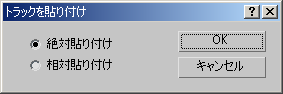
[トラックを貼り付け](Paste Track)ダイアログ ボックスには次のようなオプションがあります。
- 絶対貼り付け現在のアニメーション値をクリップボード内の値で置換します。 このオプションは、既存のアニメーション効果を別のアニメーション効果で置換する場合に使用します。
- 相対貼り付けクリップボード内のアニメーション値を現在のアニメーション値に追加します。 このオプションは、既存のアニメーション効果に別のアニメーション効果を重ねる場合に使用します。